4 parasta tapaa estää Instagramia seuraamasta tilejä automaattisesti
Sekalaista / / April 25, 2023
Sinun on seurattava tarkasti tilejä, joita seuraat Instagramissa. Jos seuraat tarpeettomia tilejä Instagramissa, kotisyötteesi saattaa pian täyttyä asiaankuulumattomilla viesteillä, videoilla ja tarinoilla. Monet käyttäjät valittavat Instagramistaan, joka seuraa automaattisesti satunnaisia tilejä tietämättään. Näin lopetat automaattisen seuraamisen Instagramissa.

Instagram, joka seuraa automaattisesti satunnaisia tilejä, voi pilata täydellisen sosiaalisen median kokemuksesi. Ennen sinua poista tai deaktivoi Instagram-tilisi turhautuneena, käytä alla olevia temppuja lopettaaksesi automaattisen seuraamisen Instagramissa.
1. Poista kolmansien osapuolien sovellusten ja verkkosivustojen linkitykset
Kolmansien osapuolien sovelluksilla ja verkkosivustoilla ei ole kuivuutta Instagram-kokemuksesi parantamiseksi. Vaikka nämä sovellukset auttavat sinua automatisoimaan Instagramin toimintoja, käyttömukavuus ei ole sen arvoista turvallisuussyistä.
Nämä Instagram-tiliisi linkitetyt kolmannen osapuolen sovellukset ja palvelut voivat seurata automaattisesti tiettyjä tilejä taustalla. Sinun tulee tarkistaa tällaiset sovellukset ja poistaa niiden linkitys tilistäsi.
Poista sovellusten linkitys käyttämällä Instagram for Mobilea
Vaihe 1: Avaa Instagram-sovellus Android- tai iOS-laitteellasi. Molemmat sovellukset käyttävät samaa käyttöliittymää. Olemme käyttäneet Android-sovelluksen kuvakaappauksia. Voit seurata samoja vaiheita myös iOS: ssä.
Vaihe 2: Napauta tilisi profiilikuvaketta oikeassa alakulmassa.

Vaihe 3: Napauta Lisää-valikkoa oikeassa yläkulmassa ja valitse Asetukset avautuvasta valikosta.

Vaihe 4: Avaa Suojaus.

Vaihe 5: Valitse Sovellukset ja verkkosivustot.
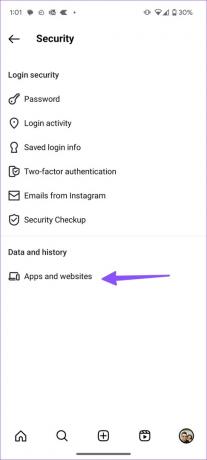
Vaihe 6: Poista asiaankuulumattomien valtuutettujen sovellusten linkitys seuraavasta valikosta.

Poista sovellusten linkitys käyttämällä Instagramia verkossa
Voit myös purkaa kolmannen osapuolen sovellusten linkityksen Instagram-verkkoversiosta. Tässä on mitä sinun tulee tehdä.
Vaihe 1: Käy Instagramissa verkossa ja kirjaudu sisään tilitiedoillasi.
Käy Instagramissa verkossa
Vaihe 2: Valitse vasemmasta alakulmasta Lisää ja avaa Asetukset.

Vaihe 3: Napsauta vasemmasta sivupalkista Sovellukset ja verkkosivustot.
Vaihe 4: Tarkista Instagram-tiliisi yhdistetyt sovellukset ja verkkosivustot. Voit poistaa luvan samasta valikosta.

2. Tarkista Instagram-kirjautumistoimintasi
Sovellus muistaa tilitietosi aina, kun käytät uutta puhelinta tai verkkoselainta kirjautuaksesi Instagram-tilillesi. Se on kätevä ominaisuus, jonka avulla pääset tilillesi yhdellä napautuksella.
Jos olet käyttänyt ystäväsi puhelinta tai tietokonetta Instagram-tilisi tarkistamiseen, poista muistamasi tilisi. Henkilö voi seurata tililläsi satunnaisia Instagram-profiileja. Jos et pääse käyttämään hänen puhelintaan, tarkista kirjautumistapahtumat alla olevien ohjeiden avulla ja poista tili luvattomista laitteista.
Instagram mobiililaitteille
Vaihe 1: Avaa Instagram-sovellus ja napauta tilisi profiilikuvaketta oikeassa alakulmassa.

Vaihe 2: Napauta Lisää-valikkoa oikeassa yläkulmassa ja valitse Asetukset avautuvasta valikosta.

Vaihe 3: Avaa Suojaus.

Vaihe 4: Valitse Kirjautumistoiminta.

Vaihe 5: Instagram pyytää sinua vahvistamaan viimeisimmän kirjautumistapahtumasi yläreunassa. Voit tarkistaa kaikki liitetyt laitteet aika- ja sijaintitiedoilla.
Vaihe 6: Jos löydät epäilyttävän kirjautumistoiminnon, napauta laitteen vieressä olevaa kolmen vaakapisteen valikkoa ja napauta Kirjaudu ulos.
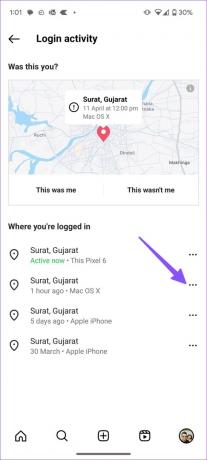

Instagram verkossa
Voit myös kirjautua ulos satunnaisista laitteista käyttämällä Instagram-verkkoversiota. Tässä on mitä sinun tulee tehdä.
Vaihe 1: Siirry Instagram-asetuksiin verkossa (tarkista yllä olevat vaiheet).

Vaihe 2: Valitse vasemmasta sivupalkista Kirjautumistoiminta.
Vaihe 3: Tarkista aktiivisten laitteiden luettelo. Laajenna laitetta, jota et tunnista.
Vaihe 4: Napsauta Kirjaudu ulos.

Toista sama kaikille tarpeettomille laitteille.
3. Vaihda Instagram-salasanasi
Seuraako Instagram automaattisesti tilejä? Jos joku yrittää jatkuvasti päästä Instagram-tilillesi, muuta kirjautumistietoja alla olevien ohjeiden mukaisesti.
Vaihe 1: Avaa Instagram-sovellus ja napauta tilisi profiilikuvaketta oikeassa alakulmassa.

Vaihe 2: Napauta Lisää-valikkoa oikeassa yläkulmassa ja valitse Asetukset avautuvasta valikosta.

Vaihe 3: Avaa Suojaus-valikko.

Vaihe 4: Valitse Salasana.
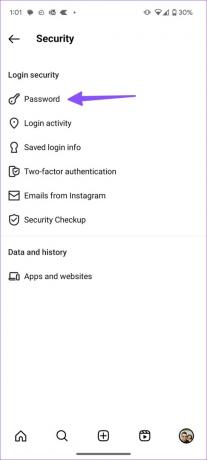
Vaihe 5: Voit tarkistaa, milloin salasanasi on viimeksi päivitetty. Anna nykyinen salasana ja lisää uusi. Paina valintamerkkiä oikeassa yläkulmassa.
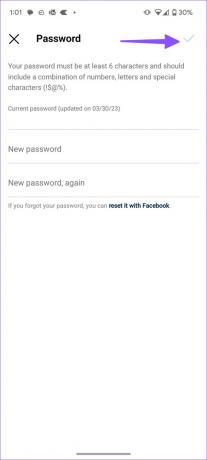
Instagram suosittelee vähintään kuuden merkin käyttämistä numeroiden, kirjainten ja erikoismerkkien yhdistelmän kanssa.
Tarkista alla olevat vaiheet, jos pidät Instagram-verkkoversiosta.
Vaihe 1: Siirry Instagram-asetuksiin verkossa (tarkista yllä olevat vaiheet).

Vaihe 2: Valitse vasemmasta sivupalkista Vaihda salasana.
Vaihe 3: Anna vanha salasana ja uusi. Paina "Vaihda salasana" ja olet valmis.

4. Ota kaksivaiheinen todennus käyttöön Instagramissa
Kaksivaiheisen todennuksen ottaminen käyttöön lisää Instagram-tilillesi ylimääräistä suojaustasoa. Se on tehokas ratkaisu "Instagram automaattisesti seuraamaan tuntemattomia ihmisiä" -ongelmaan. Voit lukea oppaamme osoitteessa 2FA: n määrittäminen Instagram-tilillesi. Voit käyttää yhtä niistä 2 suosituinta FA-sovellusta puhelimessasi avaimen säilyttämiseen.
Korjaa seuraava määrä Jatka muutosta Instagramissa
Jos lapsesi käyttää puhelintasi usein, hän saattaa vahingossa seurata satunnaisia tilejä. Sinun tulee piilottaa Instagram aloitusnäytöltä tai suojata se biometrisilla tiedoilla (jos puhelimesi tukee sitä).
Päivitetty viimeksi 11. huhtikuuta 2023
Yllä oleva artikkeli saattaa sisältää kumppanilinkkejä, jotka auttavat tukemaan Guiding Techiä. Se ei kuitenkaan vaikuta toimitukselliseen eheyteemme. Sisältö pysyy puolueettomana ja autenttisena.
Kirjoittanut
Parth Shah
Parth työskenteli aiemmin EOTO.tech: llä teknisten uutisten parissa. Hän työskentelee tällä hetkellä freelancerina Guiding Techissä ja kirjoittaa sovellusten vertailusta, opetusohjelmista, ohjelmistovinkkeistä ja temppuista sekä sukeltaa syvälle iOS-, Android-, macOS- ja Windows-alustoihin.



![[RATKAISTU] Ongelman vuoksi ohjelma lakkasi toimimasta oikein](/f/4207cf982b3e330ce41f97c1545e87cd.png?width=288&height=384)